Причины
Данная проблема свойственна для ЖК мониторов в связи со спецификой их работы. Отображение цветов достигается за счет специальных кристаллов, которые перемещаются. Их постоянно освещает специальная подсветка, которая представляет собой или лампу, или серию светодиодов (в зависимости от технологии телевизора). Благодаря данной подсветки изображение на экране меняет цвет и яркость.
Из-за неправильного наклона ЖК кристаллов или смены положения лампы свет с подсветки отражается от поверхности и становится виден пользователю. Вследствие того, матрица может отходить от экрана на разные расстояния, засветы могут быть как сильными, так и едва заметными. Так же свечение от ламп может быть как просто светлым, так и цветным, что делает использование данного экрана менее комфортным.
Дополнительная техническая информация:
Засветы IPS (также известное как свечение IPS, или свечение AHVA)является естественным эффектом структуры жидкокристаллической панели IPS и приводит к искажению цвета в углу экрана при просмотре темных изображений.
Это происходит при производстве IPS панелей, когда уникальный процесс их изготовления вызывает угол предварительного наклона ЖК, поэтому, когда вы видите его под другим углом, вы увидите другую часть ЖК с различным цветовым искажением, вызванным различным коэффициентом пропускания RGB (красный, зеленый, синий).
Хотя в настоящее время полностью устранить засветы технически не представляется возможным, высокие стандарты производства компании Acer помогают минимизировать их последствия.
Большая задержкаМалая Замедление
| Глава ЛК |
LC Body
При углах 45° и 315° голова жидкого кристалла имеет небольшое замедление , что делает цвета RGB ярче. Так как красный цвет будет интенсивнее чем зеленый и синий, изображение получается “тёплым”
При углах 135° и 225°, слева от тела Жидкого Кристалла наблюдается большее замедление. Все цвета RGB при этом выглядят темнее, а поскольку синий цвет ярче, чем зеленый и красный, изображение выглядит “холодным”.
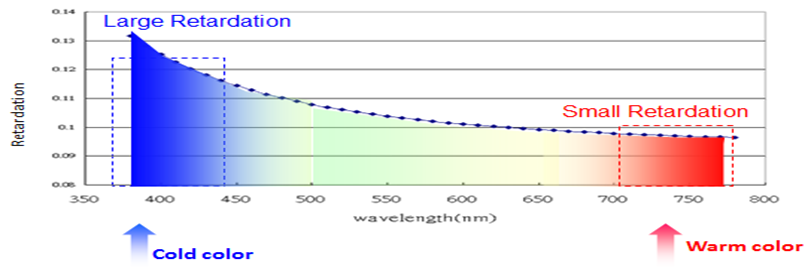
Основные проблемы
Главные проблемы мониторов — битые пиксели, сильные засветы, тинт и неравномерность подсветки. Их мы и будем искать.
Проверка на битые пиксели заключается в выводе на экран однотонных фонов черного, белого, красного, зеленого, желтого, голубого, фиолетового и синего цветов. Это позволит обнаружить дефектные пиксели. В принципе, для базовой проверки достаточно белого и черного, но на цветных заливках проще увидеть контрастный «застрявший» пиксель.
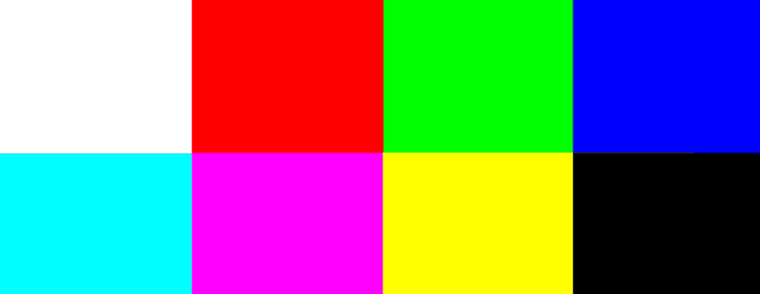
Для поиска битых пикселей пригодится обыкновенная лупа. Разглядеть их на 4К-мониторе, а тем более в светлом помещении, — задача сложная. Производители допускают некоторое количество дефектов, однако принципиальный покупатель всегда может отказаться от товара, обнаружив хотя бы один. Если вы нашли битый пиксель, не паникуйте заранее — возможно, это просто соринка.
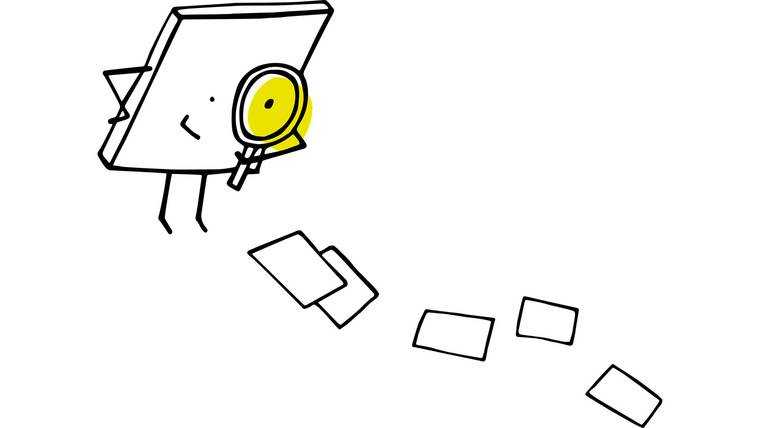
По стандарту ISO13406-2 (в России — ГОСТ Р 52324-2005) для каждого класса мониторов допускается определенное количество дефектов:
- 4 класс качества — до 50 «горящих» пикселей, до 150 «мертвых» и до 500 других;
- 3 класс — до 5 «горящих», до 15 «мертвых» и до 50 пикселей с другими неполадками;
- 2 класс — до 2 «горящих», до 2 «мертвых» и до 5 «застрявших» пикселей;
- 1 класс — битые пиксели отсутствуют.
Большинство современных мониторов относятся ко второму классу и обычно битых пикселей не имеют.
Засветы смотрят на темном фоне при максимальном уровне яркости. Желательно это делать в темноте. Лучше использовать темно-синюю заливку, так как некоторые современные мониторы умеют динамически регулировать яркость пикселей на черном фоне. В том, что засветы будут, не сомневайтесь, но они не должны мешать потреблению темного контента.
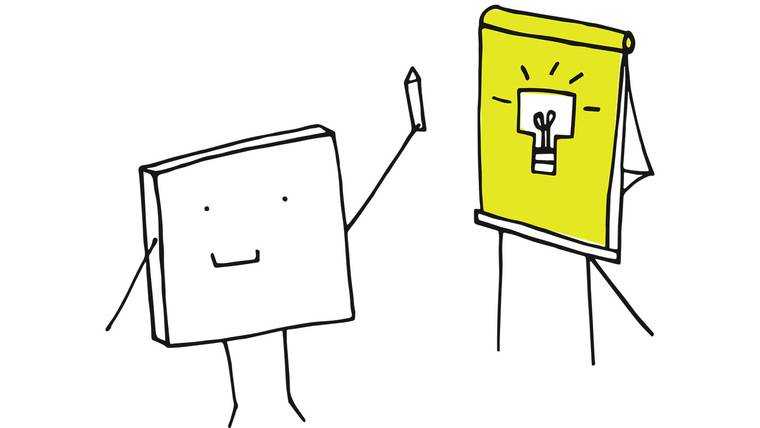
Переживая по поводу засветов, которые являются характерной особенностью ЖК-матриц, часто забывают о неравномерной подсветке. Если монитор на светлой заливке имеет пятнистый вид или похож на мятую тряпку, бегите, глупцы! от покупки лучше воздержаться. Заодно ищем розовые и зеленые пятна — тинт.
Насколько распространено выгорание экрана смартфона и почему?
- синего;
- красного;
- зеленого.
На дисплеях упомянутых видов выгорание появляется по двум основным причинам:
- Все диоды имеют разный срок годности, из-за чего их износ происходит неравномерно. Как следствие, часть элементов, по истечении некоторого временного промежутка, продолжает работать нормально, а часть — утрачивает свои изначальные свойства. Поэтому появляются перепады в насыщенности картинки.
- Светодиоды синего цвета светят не так ярко, как красные и зелёные. Чтобы картинка была равномерной, на синие компоненты подается больше тока. Вследствие этого они изнашиваются гораздо быстрее, и цветовая палитра экрана уходит в зелёные и красные тона.
Причины
Данная проблема свойственна для ЖК мониторов в связи со спецификой их работы. Отображение цветов достигается за счет специальных кристаллов, которые перемещаются. Их постоянно освещает специальная подсветка, которая представляет собой или лампу, или серию светодиодов (в зависимости от технологии телевизора). Благодаря данной подсветки изображение на экране меняет цвет и яркость.
Из-за неправильного наклона ЖК кристаллов или смены положения лампы свет с подсветки отражается от поверхности и становится виден пользователю. Вследствие того, матрица может отходить от экрана на разные расстояния, засветы могут быть как сильными, так и едва заметными. Так же свечение от ламп может быть как просто светлым, так и цветным, что делает использование данного экрана менее комфортным.
Шлейфы
Сотрудники сервисов часто рассказывают о том, что большая часть поломок решается проверкой или заменой проводов подключения. Выше было сказано, что нужно проверить как подключена видеокарта. Однако, не помешает рассмотреть шлейфы, которые соединяют другие комплектующие. В чем заключается проверка? Устраняем пыль, проверяем надежность и правильно подключения, осматриваем провода на черные точки, изгибы и переломы. Многие пользователи за долгие годы пользования техникой не заглядывают внутрь своего системного блока и не подозревают какая там царит анархия. Множество проводов, перепутанных друг с другом, покрытие пылью, а порой и паутиной. Все это естественно повлияет на работу. Чтобы облегчить себе работу в будущем я рекомендую после покупки осмотреть системный блок, коммутировать провода и постараться уложить их максимально ровно. В последующем это позволит избежать поломок.
Во время коммутации проводов и проверки соединения не будет лишним осмотреть материнскую плату. На ней множество элементов и неподготовленный пользователь едва ли сам найдет проблему. Но мелкие дефекты заметить вполне реально. Речь идет о сгоревших резисторах. Это маленькие выступающие детали. Чаще всего имеют форму цилиндра, могут быть самых разных цветов – черный, зеленый, красный. Сгоревший транзистор будет черного цвета и со следами нагара. Второй признак его выхода из строя – вздутие. Менять самостоятельно их не стоит, но это звоночек к тому, что пора нести ПК в сервисный центр.
Пропал красный цвет на мониторе — что делать?
С проблемой исчезновения красного цвета с экрана монитора может столкнуться любой пользователь, вне зависимости от его уровня технической осведомлённости. Этому существуют самые различные причины, влияющие на конечный результат, а значит, и способы устранения дефекта могут быть самыми разнообразными. Бывает так, что нет определенного цвета на мониторе. Например, этой красный.
Неисправности монитора
статьи
- Неисправности монитора
- Какие бывают причины
- Что делать?
Каким образом выражается данная проблема?
- красный цвет просто перестаёт отображаться, вся картинка приобретает сине-зелёные оттенки, черные и белые цвета становятся тёмно- (светло-) зелёными или тёмно- (светло-) синими;
- весь красный цвет в изображении заменяется на чёрный, соответственно, все цвета, которые были с примесью красного, становятся более тёмными и сине-зелёными.
В первом случае причины могут быть теми же самыми, которые приводят к исчезновению каких-либо других цветов (синего или зелёного), цветовому инвертированию или монохрому (чёрно-белой картинке), а также цвета могут «перепутаться» между собой (вместо одного отображается другой). Кроме того, перечисленные «симптомы» могут комбинироваться в разных вариантах. Во втором случае монитор, помимо перечисленного, становится более тусклым, все оставшиеся цвета теряют свою яркость.
СПРАВКА. Также имеет значение периодичность дефекта: постоянен он или зависит от каких-либо условий? Это может быть смена частоты обновления или длительность работы монитора. Например, красный цвет может появиться при определённых параметрах частоты обновления или после долгой работы, примерно пяти-шести часов.
Какие бывают причины
Самой распространённой из них является плохой контакт с шлейфом передачи видеосигнала.
Это может быть деформация в гнезде или разъёме, а также внутренние повреждения провода, связанные с его перегибом или механическими воздействиями (например, его могут погрызть домашние животные).
Попробуйте подключить к монитору другой шлейф, если дефект пропал, значит починки или замены требует именно провод. Также имеет смысл по возможности попробовать подключиться к другому монитору, это может выявить проблемы с гнездом или другие причины, перечисленные далее.
https://youtube.com/watch?v=iYiNKpuwaKg
Некоторые вирусы могут влиять на настройки цветопередачи, сбивать их и перенастраивать параметры таким образом, чтобы цвета отображались некорректно.
Причина может быть в видеокарте, либо в работе её драйвера. Иногда дефект может появиться из-за того, что видеокарта недостаточно точно вставлена в слот.
Реже это может быть неисправность управляющей платы экрана, в таком случае ко всем прочим проблемам может добавиться периодически полностью пропадающая картинка.
Самая серьёзная неполадка — это выход из строя электродов для питания пикселей матрицы монитора. К сожалению, в большинстве случаев это приводит к необходимости покупать новый монитор.
Что делать?
В зависимости от причин, существуют следующие пути решения:
- как уже было сказано, проблема с шлейфом решается простой его заменой, стоит он, как правило, совсем немного;
- если проблема в настройках, пройдите по пути «Свойства рабочего стола» — «Дополнительно» — «Управление цветом», а также проверьте настройки драйверов видеокарты и самостоятельно отрегулируйте ползунки таким образом, чтобы наладить цветопередачу. Для экономии времени вы можете поискать в интернете варианты стандартных параметров для вашего типа компьютера или выбрать сброс до заводских значений;
- если причина в перекосе видеокарты, выньте её из слота, затем вставьте обратно.
ВНИМАНИЕ! При любых манипуляциях с шлейфом и внутренним устройством компьютера, не забудьте отключить его от сети питания!
Если ни одно из этих действий не привело к желаемому результату, остаётся лишь обратиться к специалистам по ремонту, в противном случае заменять устройство.
Лучшие параметры дисплея для ЖК-мониторов
Если вы пользуетесь ЖК монитором, проверьте его разрешение. Это позволит определить четкость изображения на экране. Для ЖК-мониторов рекомендуется устанавливать собственное разрешение: то, которое производитель предусмотрел для монитора согласно его размерам.
Чтобы проверить разрешение монитора, проверьте параметры дисплея на панели управления:
- Откройте окно «Разрешение экрана».
- Щелкните раскрывающийся список рядом с Разрешение. Найдите разрешение со значком (рекомендуется). Это собственное разрешение ЖК-монитора. Обычно это самое высокое разрешение, которое он поддерживает.
Сведения о собственном разрешении ЖК-монитора можно получить от его производителя или поставщика.
ЖК-мониторы, на которых установлено собственное разрешение, обычно отображают текст лучше, чем ЭЛТ-мониторы. Технически ЖК-мониторы могут поддерживать разрешение, ниже собственного. Однако текст может отображаться нечетко, изображение может быть малым, размещенным посредине экрана, окаймленным черной рамкой, а изображение может выглядеть растянутым.
Поскольку автономные мониторы обычно больше, чем экраны ноутбуков, они имеют высшее разрешение, чем ноутбуки.
Разрешение ЖК-монитора в соответствии с его размерами
Рекомендуемое разрешение (в пикселях)
19-дюймовый ЖК-монитор, стандартные пропорции
20-дюймовый ЖК-монитор, стандартные пропорции
20- и 22-дюймовый ЖК-монитор, широкий экран
24-дюймовый ЖК-монитор, широкий экран
Размер экрана ноутбука
Рекомендуемое разрешение (в пикселях)
13- и 15-дюймовый экран ноутбука, стандартные пропорции
13- и 15-дюймовый экран ноутбука, широкий экран
17-дюймовый экран ноутбука, широкий экран
Типы подсветок
Чтобы понимать особенности вариантов, надо разобраться в устройстве каждого. В этом нет ничего сложного, так как система проста и имеет аналогичную конструкцию независимо от производителя телевизора или монитора и даты выпуска. Конечно, устройство постоянно совершенствуется для улучшения эффекта, поэтому в новых телевизорах подсветка может быть на порядок лучше при аналогичных характеристиках.
Direct LED
Эта разновидность используется как в дорогих, так и в дешевых моделях и имеет такие особенности:
- Светодиоды расположены за матрицей и равномерно распределены по всей поверхности экрана. Это обеспечивает качественную подсветку, но ее характеристики зависят от количества диодов. Если в недорогих телевизорах может быть установлено 100 диодов, то в топовых моделях 1000 или даже больше.
- Чтобы сделать подсветку равномернее и исключить засветы в местах расположения светодиодов, между ними и матрицей ставят рассеиватель. Чаще всего это матовый лист небольшой толщины, способный распределять свет от диодов равномерно на всей поверхности.
- Модуль с диодами ставится за экраном, поэтому подобные модели всегда имеют большую толщину, чем второй вариант. Это никак не влияет на характеристики и срок службы, но может создавать неудобство при установке на стену.

Так выглядит система подсветки прямого действия.

Кстати! В некоторых моделях используется технология FALD. Это то же самое, что и Direct LED, но на поверхности увеличенное количество диодов, что обеспечивает лучшую освещенность.
Edge LED
Этот вариант отличается от предыдущего по расположению светодиодного блока и конструктивным особенностям:
- Чаще всего используют светодиодную ленту, размещенную на левой и правой стороне экрана или на верхней и нижней части. Для качественного освещения используют рассеиватели, которые обеспечивают равномерное распределение света по всей матрице, от них во многом зависят характеристики системы.
- В дорогих моделях боковая подсветка может располагаться с четырех сторон, что увеличивает качество и позволяет добиться улучшения яркости. Но при этом важна точность расположения светодиодов, при нарушении геометрии или деформации рассеивателя появляются темные пятна или засветы на экране, от которых избавиться сложно.
- За счет бокового расположения источников света толщина экрана намного меньше. Этот вариант применяют при изготовлении тонких телевизоров, а также мониторов для компьютера.

Боковая подсветка занимает мало места.

Видео: Визуальная демонстрация подсветок Edge LED и Direct LED.
https://youtube.com/watch?v=dKIYHEXG7-0
Замена подсветки монитора на светодиодную
Светодиоды демонстрируют высокие эксплуатационные показатели и срок службы, в несколько раз превосходящий длительность работы люминесцентных ламп. Это стало причиной, по которой многие пользователи производят замену ламп подсветки монитора на светодиодные ленты. Напряжение питания у них равно 12 В постоянного тока, поэтому можно брать его прямо с БП.
Важно! Единственным условием становится установка схемы, обеспечивающей отключение подсветки при выключении монитора, иначе светодиоды будут работать постоянно. Кроме этого, понадобится иметь возможность регулировать яркость свечения ленты
Эти функции обеспечивает контроллер монитора, но понадобится соединить ленту с соответствующими электродами.
Отыскать их можно визуально, или, если надписи не видны, обычным тестером, для чего придется проверять последовательно все гнезда на колодке
Извлекать люминесцентные лампы подсветки монитора надо очень осторожно, чтобы не разбить колбы при неосторожном движении. Они ртутные, и создают определенную опасность
Отрезки светодиодной ленты устанавливаются на их место и производится обратная сборка монитора.
https://youtube.com/watch?v=Wxq-Ph0D5aM
Основные неисправности монитора
Чтобы починить свой монитор, сначала следует выявить его неисправность. Уже после этого станет понятно, есть ли варианты его ремонта.
Не включается
В такой ситуации обычно экран включается на секунду, а потом сразу тухнет. Это бывает в том случае, если из строя вышла плата источника питания, которая встроена в экран. При этом если у человека техника со встроенным источником питания, то при его поломке достаточно заменить деталь.
Мигает изображение
В этом случае точно потребуется ремонт монитора, поскольку неисправность заключается в работе блока питания. Сначала проверяют кабели питания и то, насколько корректно они переводят сигнал.
Проблемы с блоком питания возникают из-за вздутых конденсаторов, поэтому для ремонта монитора необходимо снять эти элементы и заменить их на новые детали.
Выключается
Если монитор выключается внезапно, то проблема может заключаться в неисправной микросхеме, вздутых электролитах или микротрещинах в плате. Для устранения такой неисправности потребуется заменить поврежденную деталь, при этом во время работы монитора будет слышен высокочастотный писк.
Пропала подсветка
Ремонт подсветки монитора выполнять сложнее, но тут хотя бы сразу можно понять, что дело именно в ней, поскольку если посветить фонариком на экран, то картинка будет видна.
При такой неисправности сгорает блок питания, инвертор или лампочки, которые отвечают за подсветку. При этом сначала затемнение формируется лишь по краям, но со временем начинает заполнять весь экран.
Вертикальные полосы
Специалисты в сервисных центрах обычно говорят, что такую неисправность мониторов починить невозможно, поэтому гораздо проще купить новый экран. Дело в том, что за таким нарушением стоит изменение работы матрицы, а полосы появляются в результате того, что сигнальный шлейф отходит от ее электродов. Там придется менять большую часть запчастей, поэтому действительно выгодней взять новый экран.
Пятна
Это нарушение возникает в том случае, если экран недавно упал или пострадал от сильного удара. Они очень чувствительны, поэтому даже от контакта с тупым предметом может появиться битый пиксель.
Подсветка без картинки
Экран становится белого или серого цвета. Сначала проверяется сохранность кабелей, для этого их подключают к другому устройству. Потом изучают состояние блока питания и напряжения, которое дают его части. Если и здесь не найдено изменений, то проверяют плату, которая дает видеосигнал. Если и здесь все нормально, то пользователю ничего не остается, кроме как проверить состояние микроконтроллера и прошивки. При их неполадке выполнить ремонт монитора своими руками не получится, проще продать устройство на детали.
Не работает кнопка управления
Для устранения такой неисправности у ЖК монитора достаточно снять раму и вытащить плату. В ней будет трещина, которую нужно устранить, поскольку она нарушает целостность проводников.
Сниженная яркость
Это бывает при старении ламп или изменения работы инвертора. В этом случае ремонт монитора обычно выполняется своими руками, поскольку достаточно снять испортившуюся деталь и поставить новую.
Дрожание картинки
Это бывает при наличии электромагнитных помех, которые сказываются на работе кабеля. Сначала меняют его, а потом используют фильтрующие емкости для налаживания сигнала.
Как устранить дефект
При слабовыраженных или незначительных пятнах на экране телевизора их можно попробовать устранить самостоятельно, подкорректировав дополнительные настройки экрана:
- Для просмотра трансляций в темное время суток яркость изображения придется несколько понизить – так меньше будет бросаться в глаза область засвета, а так же менее будут уставать и напрягаться глаза при просмотре телепередач в ночное время.
- При наличии в меню телевизора функции адаптивной подсветки, можно включить ее – в этом случае яркость изображения будет корректироваться автоматически в зависимости от освещения в помещении.
- Можно воспользоваться функцией максимального энергосбережения и светового сенсора.
- Если засвет имеет вид вертикально движущейся за светлым объектом полоски – следует выключить функцию локального затемнения.
Если же дефект слишком большой или сильно бросается в глаза – поможет только ремонт. Следует так же отметить, что засвет будет признан дефектом только в том случае, когда он отчетливо заметен не только на темном фоне и в темноте, но и при ярком внешнем освещении и светлой картинке. Во всех остальных случаях он считается особенностью модели телевизора.
При обнаружении засветов ремонтировать телевизор самостоятельно не рекомендуется, поскольку вмешательство в работу техники человека не обладающего необходимыми для проведения ремонта знаниями и опытом может привести к появлению еще большего количества «пятен» или окончательно вывести из строя прибор. Опытный мастер без особого труда способен определить причину возникновения данной неисправности и, по возможности, довольно быстро ее устранить.
Единственным допустимым в домашних условиях действием, допустимое в качестве попытки ремонта телевизора в домашних условиях – это слегка ослабить болты, которыми крепится задняя крышка прибора, и положить его не на долго матрицей вниз.
Настройка цветопередачи для ЖК-монитора
Чтобы получить лучшую цветопередачу ЖК-монитора, убедитесь, что режим отображения установлен на 32-бита цвета. Это измерение означает глубину цвета: количество значений цвета, которые можно назначить одному пикселю на изображении. Значение глубины цвета может колебаться от 1 (черно-белое изображение) до 32 бит (более 16,7 млн. цветов).
- Откройте окно «Разрешение экрана».
- Щелкните Дополнительные параметры и перейдите на вкладку Монитор.
- В разделе Цвета выберите True Color (32 бита) и нажмите кнопку ОК .
Управление цветом
Windows также содержит дополнительные элементы управления цветом. Системы управления цветом обеспечивают максимально точную цветопередачу на любых устройствах, в частности на мониторах и принтерах.
Калибровка дисплея
Программное обеспечение для калибровки дисплея позволяет получить точную цветопередачу на экране. Если на компьютере установлено программное обеспечение для калибровки дисплея от другого поставщика, калибруйте дисплей с помощью него.
Устройства для калибровки дисплея часто поставляются вместе с необходимым программным обеспечением. Используя устройство для калибровки с программным обеспечением, с которым он поставлялся, можно достичь лучших результатов цветопередачи.
Windows также имеет функцию калибровки дисплея.
Настройка яркости и контрастности
На внешних дисплеях яркость и контраст настраиваются с помощью элементов управления монитора, а не средствами Windows. Большинство ЭЛТ- и ЖК-мониторов имеют на передней панели кнопки или другие элементы управления, с помощью которых можно управлять яркостью и контрастом.
В некоторых мониторах на экране открывается меню, в котором выполняется соответствующую настройку. Чтобы узнать, как пользоваться этими элементами управления, обратитесь к руководству к монитору или на веб-сайте производителя.
Яркость экранов большинства ноутбуков настраивается средствами Windows. Если вы пользуетесь ноутбуком, яркость можно настроить в окне «Электропитание».
Улучшение отображения текста
В Windows используется технология ClearType, которая включена по умолчанию. С помощью этой технологии шрифты на мониторе отображаются максимально четко и плавно. Это облегчает длительное чтение текста, не утомляя глаза. Наибольшей эффективности можно достичь при работе с ЖК-дисплеями, плоскими мониторами, ноутбуками и портативными устройствами.
Убедитесь, что технология ClearType не отключена, особенно когда текст на экране выглядит нечетким. Технология ClearType можно настроить для работы с конкретным монитором.





























